微信群发怎么发如何群发消息?本文给电子数码爱好者聊聊数码产品中对于遇上微信如何群发等问题,我们该怎么处理呢。那么就让我们一起来了解吧,希望能帮你解决到相关问题。当我们在微信上想要把一条消息发送给不同的好友时,我们可以选择群发消息来节约时间,今天我们就来介绍一下微信如何群发。
微信群发怎么发如何群发消息
步骤1、打开微信,在我的页面点击设置。
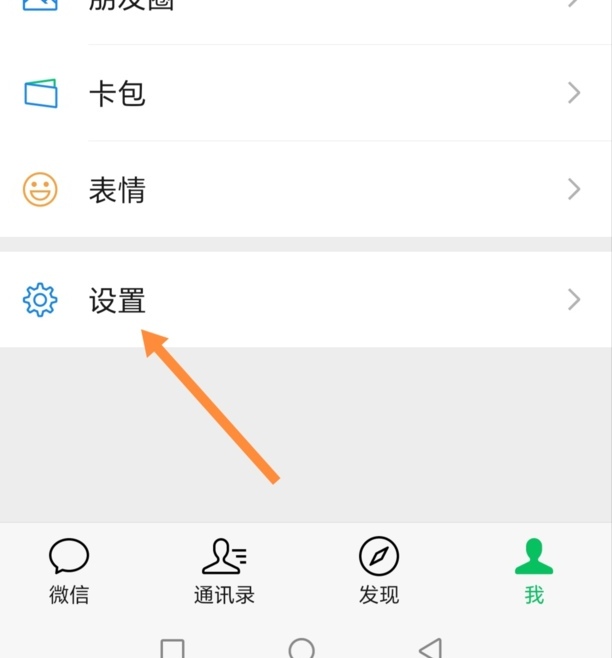
步骤2、点击通用。
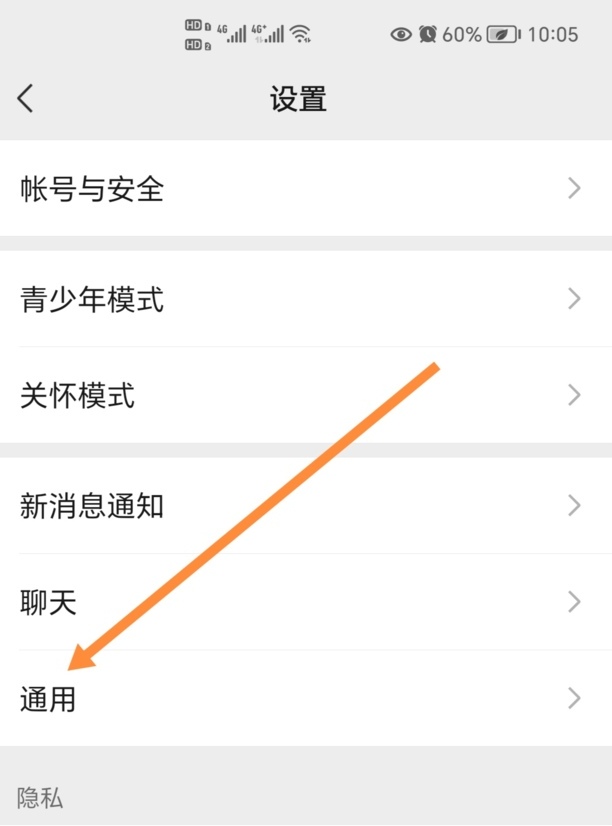
步骤3、点击辅助功能。
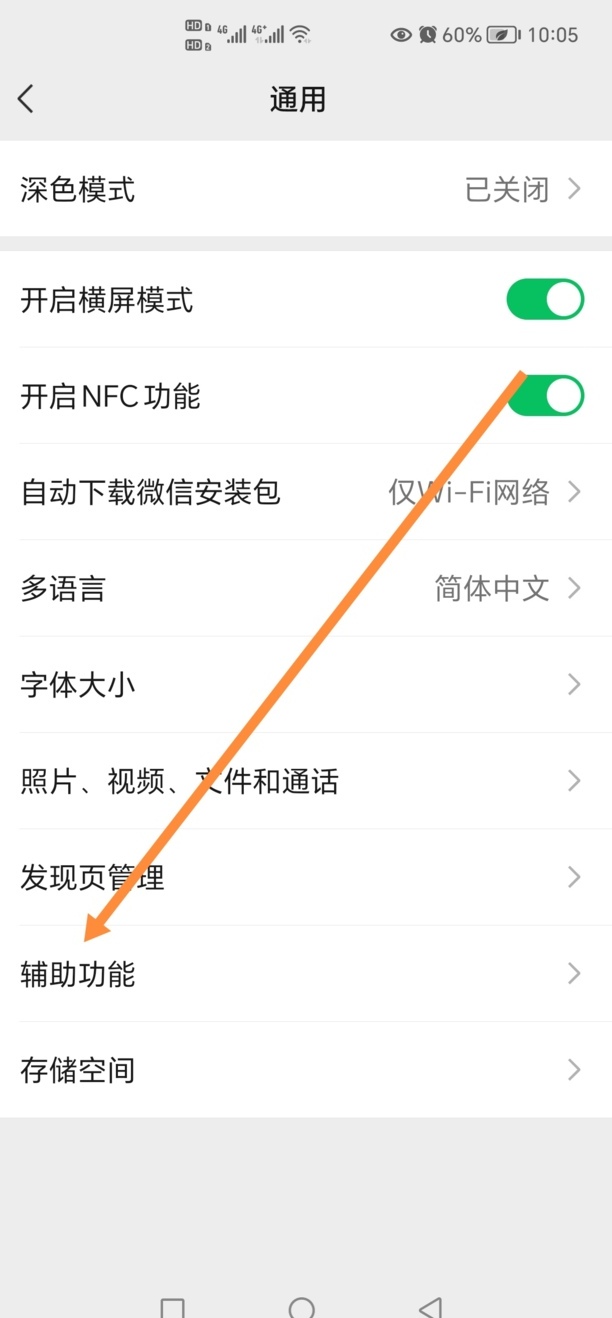
步骤4、点击群发助手。
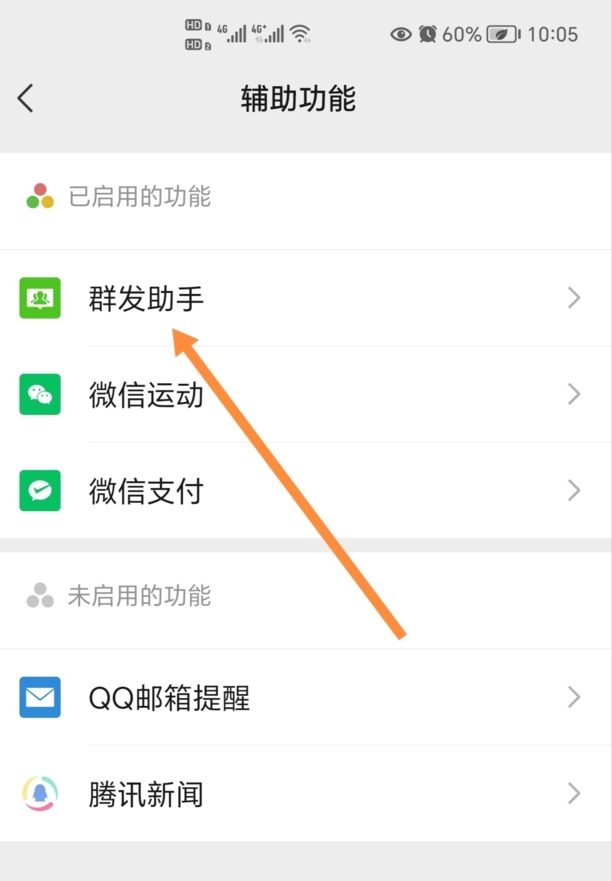
步骤5、点击开始群发。
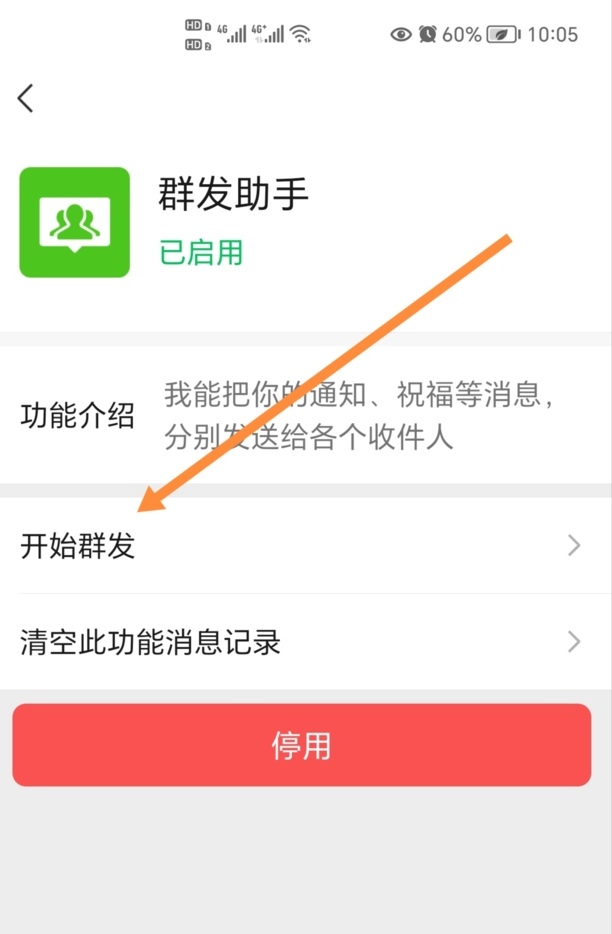
步骤6、点击新建群发。
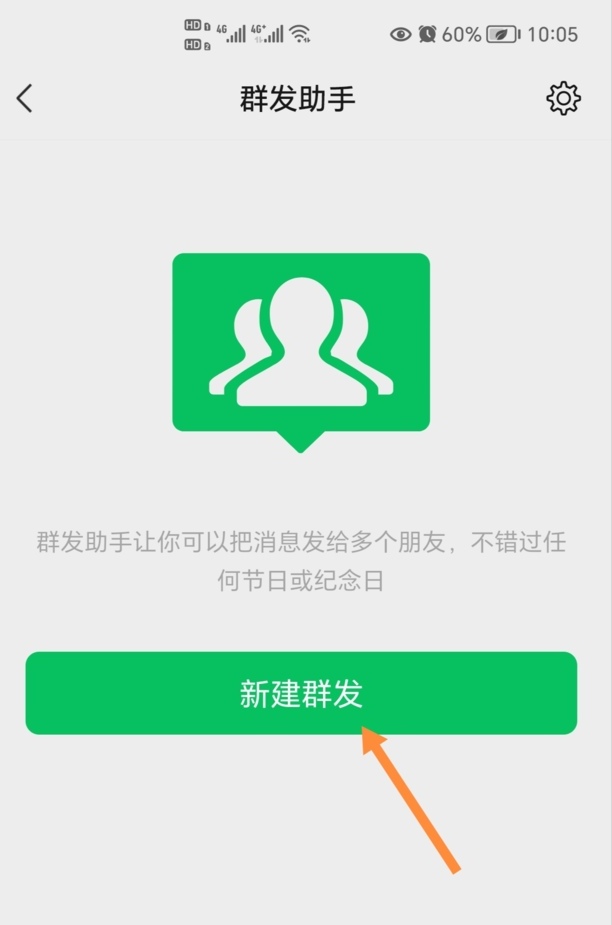
步骤7、点击右上角的全选。
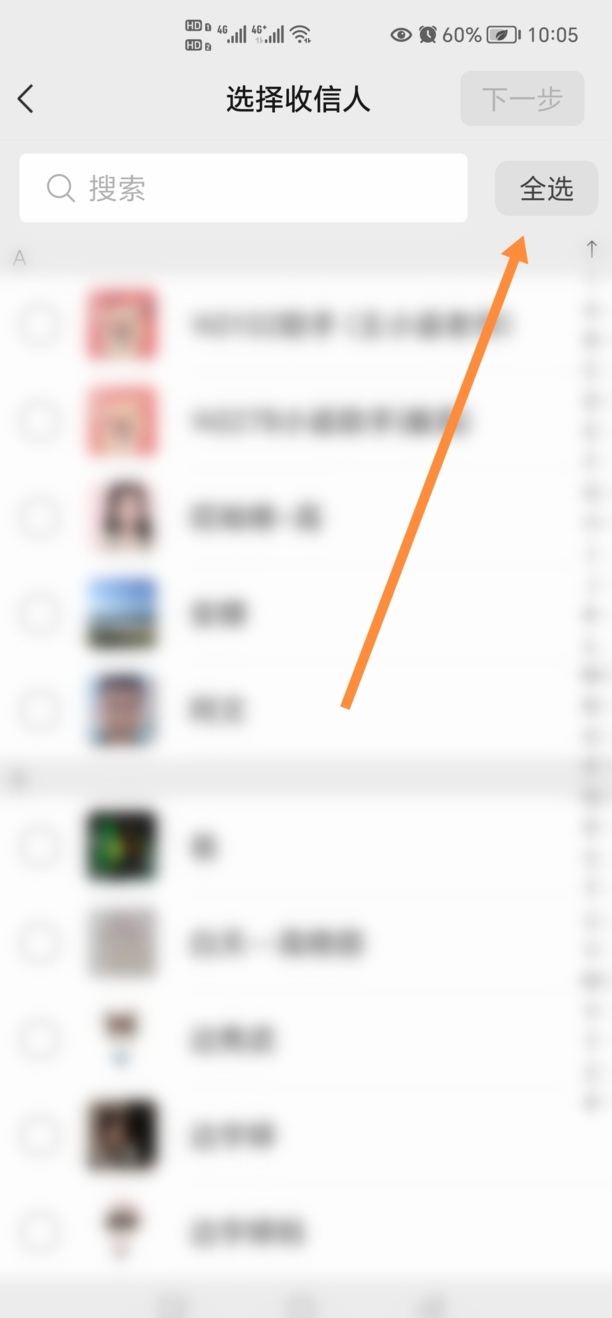
步骤8、也可以单独勾选需要发送的联系人,然后点击下一步。
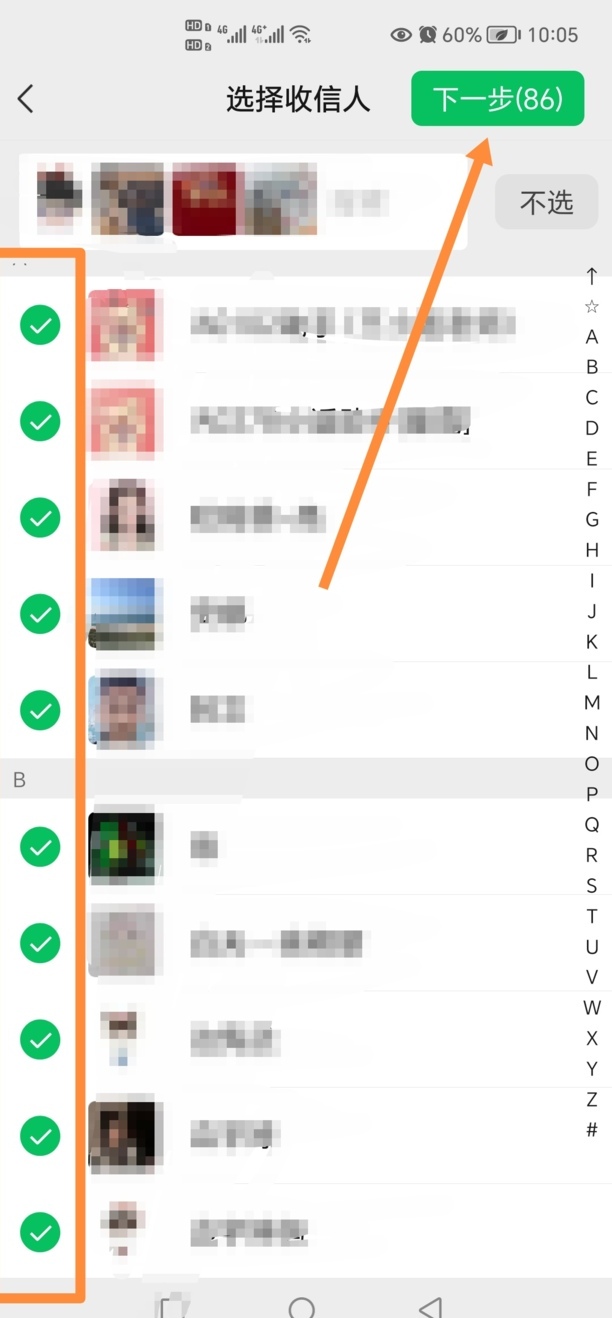
步骤9、输入文字,点击发送即可。
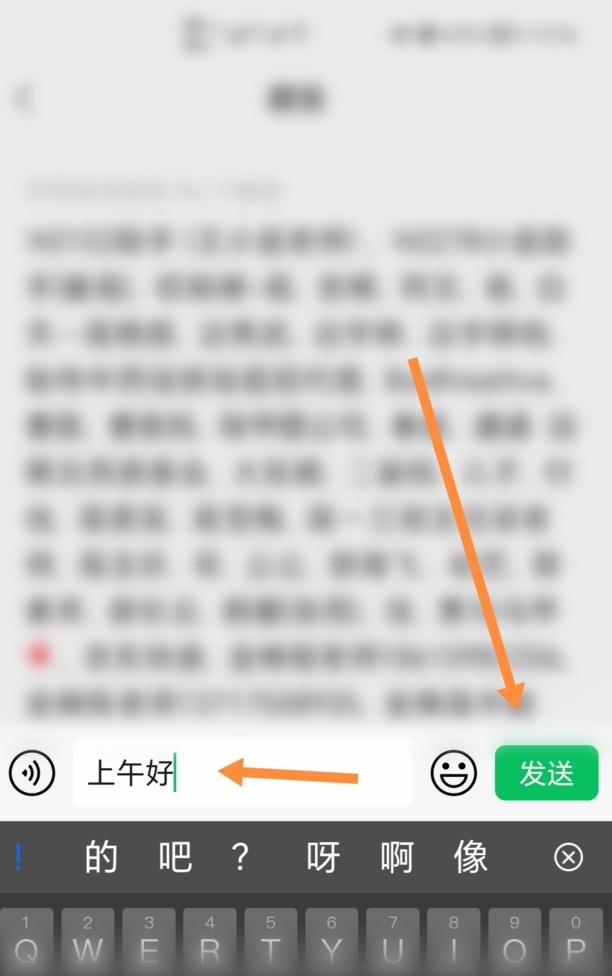
微信如何群发
步骤一:打开手机上的微信,找到下方工具栏里的【我】,选择最下方的【设置】;
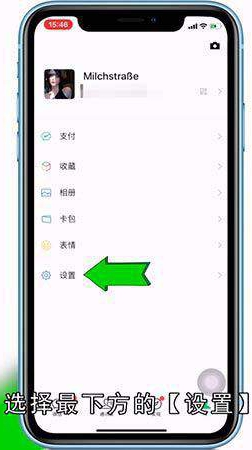
步骤二:点击【通用】这一栏,选择【辅助功能】;
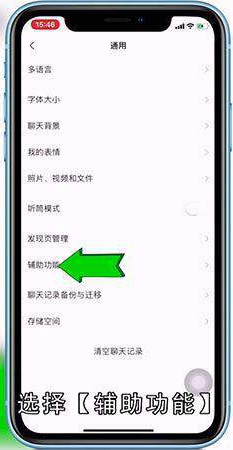
步骤三:点击【群发助手】,找到【开始群发】这一栏;
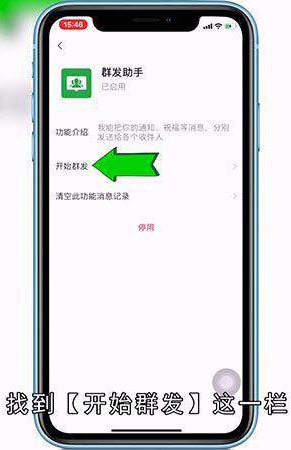
步骤四:选择界面底部的【新建群发】,对好友的头像前面的圆圈进行勾选,然后点击【下一步】;
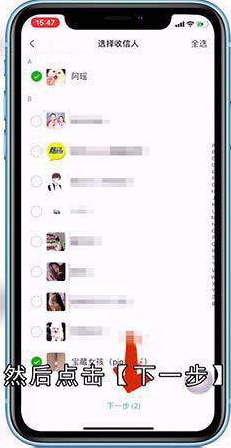
步骤五:轻触下方的输入框,输入消息内容,再点击右下角的【发送】即可群发消息。
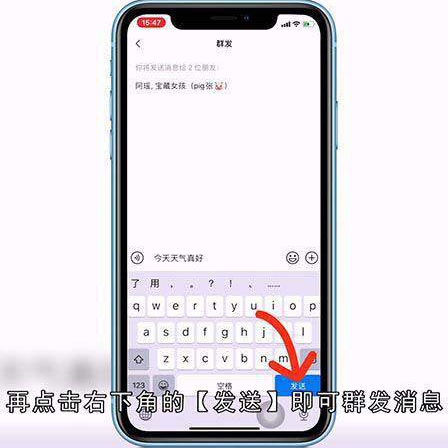
总结
本图文教程演示机型:iPhone 11,适用系统:ios 13.5,软件版本:微信 7.0.13;以上就是关于微信如何群发的全部内容,希望本文的介绍能帮你解决到相关问题,如还需了解其他信息,请关注本站其他相关信息。
